win10音频怎么设置双输出模式?
win10音频怎么设置双输出模式?一般Windows系统的音频设置都是默认为只能一种输出的,如果用户在使用耳机的时候又想音响也能够有输出的话就要打开双输出模式,那么怎么打开双输出呢?下面就一起来看看小编分享的win10音频设置双输出模式方法。
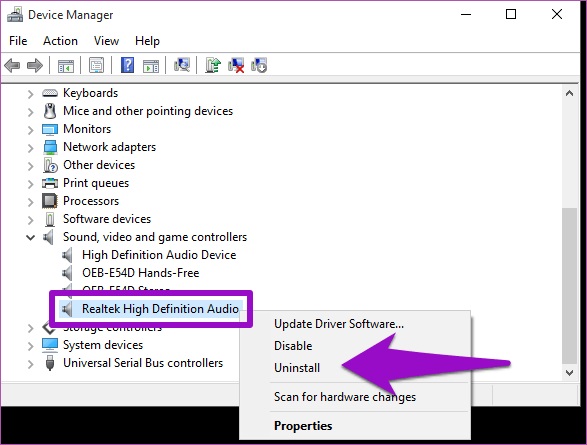
win10音频设置双输出模式方法
1、进入“控制面板”,然后选择“硬件和声音”进入设置。

2、然后选择下方的“Realtek高清晰音频管理器”。

3、点击右上角的“文件夹”进行设置。

4、然后勾选此项“禁用前面板插孔检测”。

5、然后点击右边的“绿色图标”就能够进行设置了。

6、将其勾选上“耳机”,这样你的前后都会有声音了。

相关文章
- 2023-06-14暴雪战网客户端怎么修改实名认证信息?
- 2023-06-14暴雪战网客户端怎么更改为简体中文?
- 2023-06-14暴雪战网怎么修改登陆地区?
- 2023-06-14360浏览器不支持flash player怎么解决?
- 2023-06-14暴雪战网客户端无法安装是什么原因?
- 2023-06-14ntuser.dat文件误删了怎么解决?
- 2023-06-14无法访问您可能没有权限使用网络资源怎么解决?
- 2023-06-14该站点安全证书吊销信息不可用怎么办?
- 2023-06-140x0000bcb驱动无法安装怎么办?
- 2023-06-140xc0000102错误代码怎么解决?
- 2023-06-140xc0000017蓝屏代码无法启动怎么办?
- 2023-06-14应用程序无法启动0xc0000007错误怎么办?
- 2023-06-140xc000014c错误无法开机怎么办?
- 2023-06-14win10玩游戏掉帧严重怎么办?
- 2023-06-14外接键盘使用正常背光灯不亮怎么办?









